Win10系统下怎么将VSCode配置到右键菜单中
时间:2021-11-19
来源:互联网
标签:
今天PHP爱好者给大家带来本篇文章给大家介绍一下Win10系统下配置VSCode,将VSCode添加到右键功能菜单中的方法,希望对大家有所帮助!
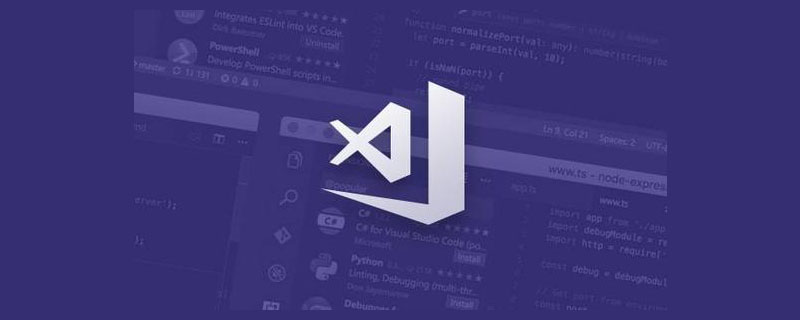
最近在使用 VSCode 时发现电脑上打开不方便,比如文件夹无法右键用 VSCode 打开,非常不方便,于是配置一下将 VSCode 添加至右键菜单。
教程
新建一个后缀是
.reg的文件,例如:vs.reg用记事本或
Notepad++打开上述.reg文件,按照自己的需要将下面的代码复制粘贴到.reg文件中,然后根据自己VSCode的安装目录修改路径,保存后双击运行即可
配置
下面为3种配置,可根据需要选择
(一)空白处右键菜单里显示“Open with Code”
Windows Registry Editor Version 5.00
[HKEY_CLASSES_ROOT\Directory\Background\shell\VSCode]
@="Open with Code"
"Icon"="C:\\Program Files\\Microsoft VS Code\\Code.exe"
[HKEY_CLASSES_ROOT\Directory\Background\shell\VSCode\command]
@="\"C:\\Program Files\\Microsoft VS Code\\Code.exe\" \"%V\""复制代码
(二)选中文件右键菜单里显示“Open with Code”
Windows Registry Editor Version 5.00
[HKEY_CLASSES_ROOT\*\shell\VSCode]
@="Open with Code"
"Icon"="C:\\Program Files\\Microsoft VS Code\\Code.exe"
[HKEY_CLASSES_ROOT\*\shell\VSCode\command]
@="\"C:\\Program Files\\Microsoft VS Code\\Code.exe\" \"%1\""复制代码
(三)选中文件夹右键菜单里显示“Open with Code”
Windows Registry Editor Version 5.00
[HKEY_CLASSES_ROOT\Directory\shell\VSCode]
@="Open with Code"
"Icon"="C:\\Program Files\\Microsoft VS Code\\Code.exe"
[HKEY_CLASSES_ROOT\Directory\shell\VSCode\command]
@="\"C:\\Program Files\\Microsoft VS Code\\Code.exe\" \"%V\""复制代码
以上就是Win10系统下怎么将VSCode配置到右键菜单中的详细内容,更多请关注php爱好者其它相关文章!
-
 什么是AP隔离?AP隔离开关有什么用 时间:2025-12-17
什么是AP隔离?AP隔离开关有什么用 时间:2025-12-17 -
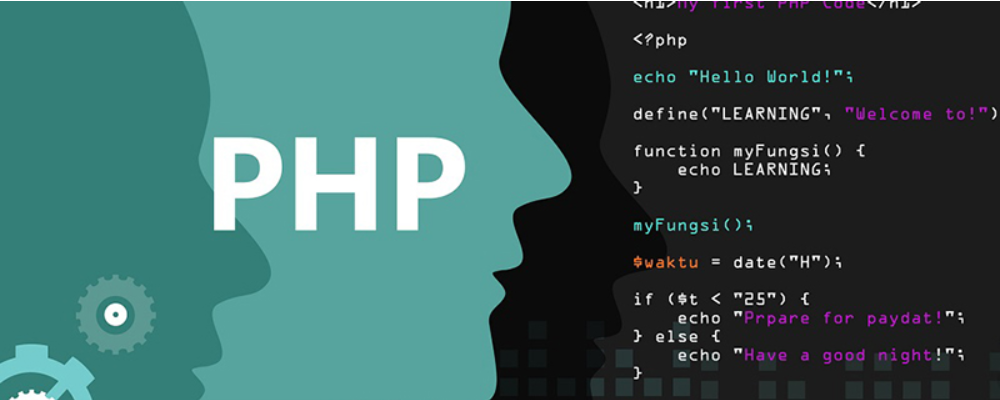 AP隔离在哪里设置 AP隔离开启还是关闭好 时间:2025-12-17
AP隔离在哪里设置 AP隔离开启还是关闭好 时间:2025-12-17 -
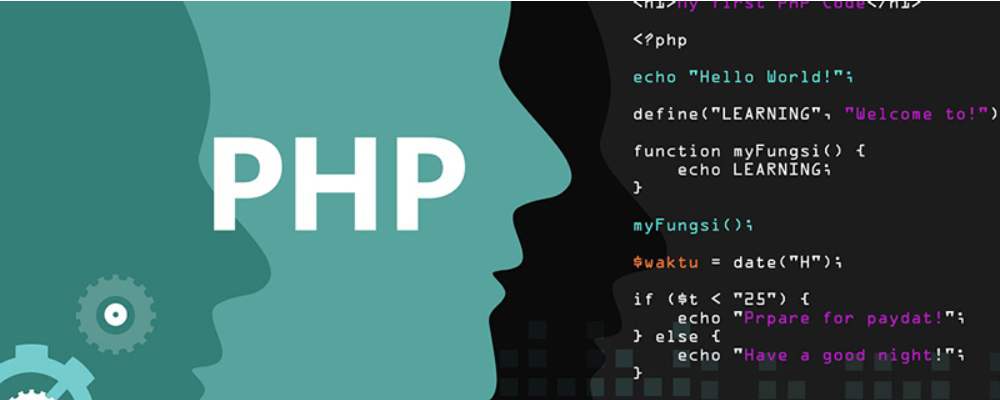 USB Host接口有什么用?USB Host和USB Device接口的区别 时间:2025-12-16
USB Host接口有什么用?USB Host和USB Device接口的区别 时间:2025-12-16 -
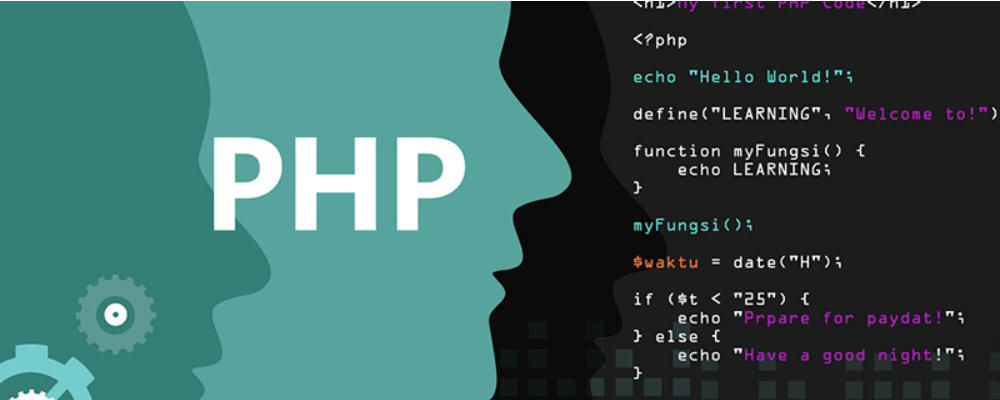 HDMI怎么区分1.4和2.0?HDMI1.4和2.0的区别 时间:2025-12-16
HDMI怎么区分1.4和2.0?HDMI1.4和2.0的区别 时间:2025-12-16 -
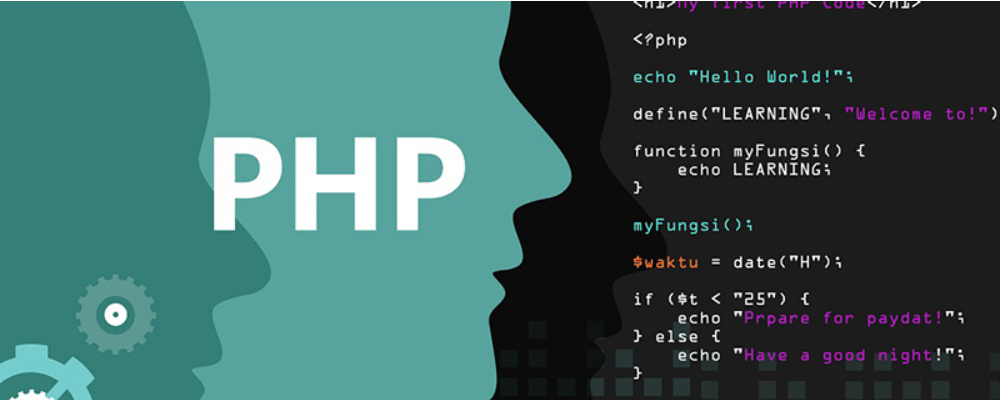 com.android.phone已停止运行是什么意思?怎么解决? 时间:2025-12-16
com.android.phone已停止运行是什么意思?怎么解决? 时间:2025-12-16 -
 4mp摄像头是多少像素?4mp和1080p有什么区别? 时间:2025-12-16
4mp摄像头是多少像素?4mp和1080p有什么区别? 时间:2025-12-16
今日更新
-
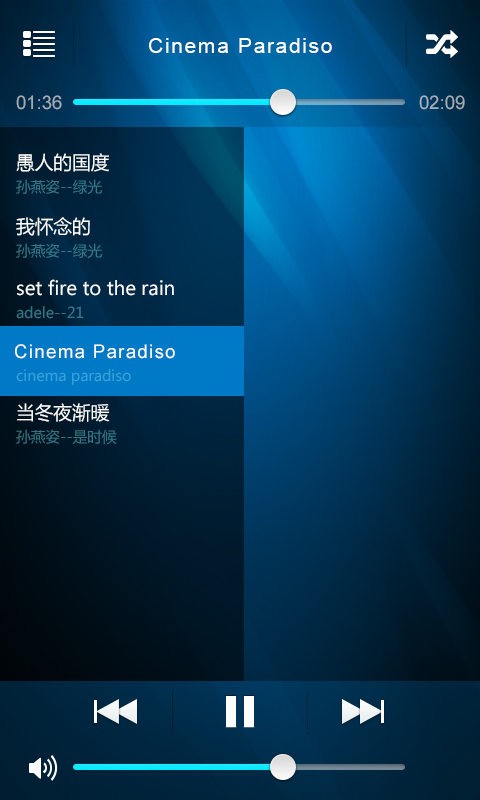 暴风影音手机版官网下载-暴风影音官方手机版入口
暴风影音手机版官网下载-暴风影音官方手机版入口
阅读:18
-
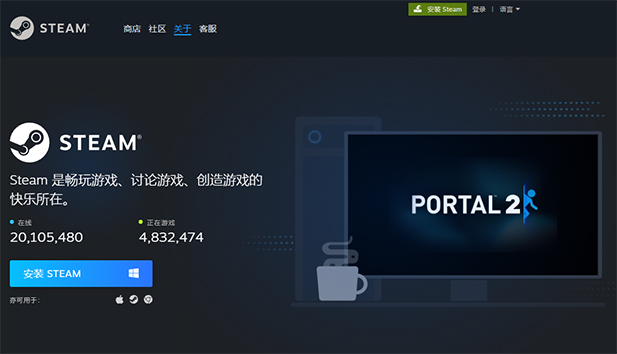 steam官网下载入口-手把手教你安装steam
steam官网下载入口-手把手教你安装steam
阅读:18
-
 欧易官方客服联系方式及防诈骗指南 安全咨询必备
欧易官方客服联系方式及防诈骗指南 安全咨询必备
阅读:18
-
 韩漫YY漫画登录入口-韩漫YY漫画官网登录通道
韩漫YY漫画登录入口-韩漫YY漫画官网登录通道
阅读:18
-
 炮座梗是什么梗?揭秘网络热词炮座梗的爆笑起源和用法,看完秒懂!
炮座梗是什么梗?揭秘网络热词炮座梗的爆笑起源和用法,看完秒懂!
阅读:18
-
 我的门派12个最新兑换码礼包合集
我的门派12个最新兑换码礼包合集
阅读:18
-
 欧易L1身份验证全攻略 快速完成认证步骤
欧易L1身份验证全攻略 快速完成认证步骤
阅读:18
-
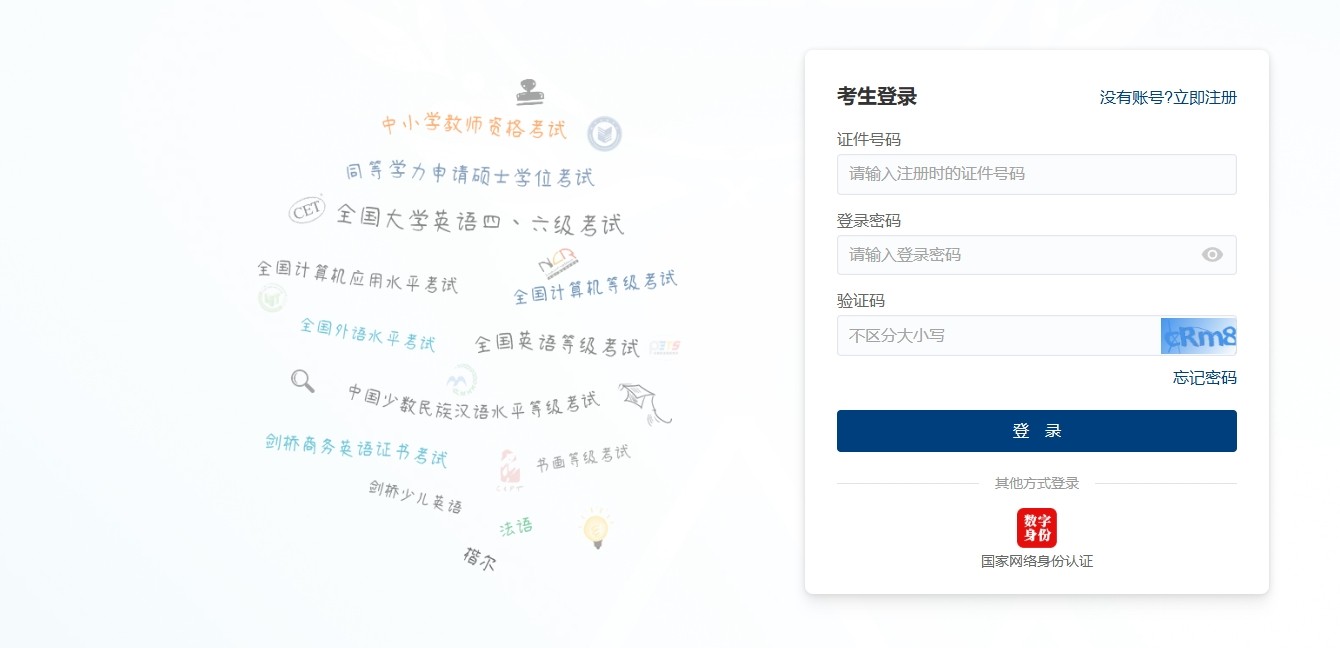 英语CET4国际版成绩快速查询入口-英语CET4港澳台专属通道查询入口
英语CET4国际版成绩快速查询入口-英语CET4港澳台专属通道查询入口
阅读:18
-
 魔兽世界大脚插件官网秒开入口-大脚插件官网最新地址一键直达
魔兽世界大脚插件官网秒开入口-大脚插件官网最新地址一键直达
阅读:18
-
 充币未到账解决方法 快速处理带标签充币问题指南
充币未到账解决方法 快速处理带标签充币问题指南
阅读:18




















